Zwei Apps nebeneinander auf dem iPad öffnen
Neulich habe ich beobachtet, wie jemand auf dem iPad zwei Apps nebeneinander verwendete – er zog ein Foto mit dem Finger direkt in eine E-Mail, das mache ich immer viel komplizierter. Wie geht das?
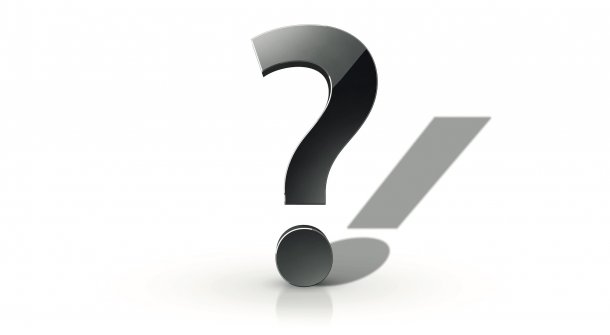
Was Sie beschreiben, ist eine der praktischen Multitasking-Funktionen, die seit iOS 11 zur Verfügung stehen – aber nur auf dem iPad ab der fünften Generation (2017), dem iPad mini 2 aufwärts, dem iPad Air 2 oder neuer sowie allen iPad Pros – und nur im Querformat.
Apple unterscheidet die Ansichten Slide Over und Split View. Für beide ist das Dock der Ausgangspunkt: Wischen Sie vom unteren Bildschirmrand nach oben, bis sich das Dock einblendet, idealerweise, wenn die eine gewünschte App, zum Beispiel Mail, bereits läuft.
Halten Sie nun das Icon der zweiten App, zum Beispiel Fotos, fest und ziehen Sie es auf die Mail-App, taucht ein kleines Rechteck unter ihrem Icon auf. Heben Sie den Finger nun ab, öffnet sich die Slide-Over-Ansicht von Fotos als schwebendes Fenster über Mail. Sie hat den Nachteil, dass sich Bedienelemente der einen App hinter der anderen verbergen können.
iPad-Multitasking mit zwei aktiven Apps nebeneinander
Praktischer ist daher oft die Split View, bei der Sie das Icon der zweiten App an den linken oder rechten Rand neben die erste App ziehen. iOS blendet dann einen schwarzen Balken als Trennlinie ein, den Sie je nach App in unterschiedlichen Rastern verschieben können. Wollen Sie anstelle einer App eine andere in dieser Split View öffnen, ziehen Sie einfach wieder ein Icon aus dem Dock darauf. Sie können auch vom Slide-Over-Modus in die Split View und umgekehrt wechseln, indem Sie den kleinen horizontalen Anfasser am oberen Ende einer App nach unten schieben.
Beide Modi beenden Sie, indem Sie eine der beteiligten Apps (oder Fenster) respektive den schwarzen Balken an den linken oder rechten Bildschirmrand ziehen.
Drag & Drop: Inhalte von einer iPad-App in eine andere ziehen
In beiden Modi funktioniert Drag & Drop, etwa das von Ihnen beschriebene Ziehen eines Fotos in eine Mail, vorausgesetzt, die beteiligten Apps unterstützen es. Cool: Halten Sie ein Foto mit gedrücktem Finger fest, können Sie mit einem zweiten Finger weitere Bilder antippen, um sie zu einer Auswahl hinzuzufügen, die Sie anschließend etwa in einer E-Mail oder auch einem Pages-Dokument fallenlassen können.
Apples Browser kann auch zwei Fenster nebeneinander im Split View anordnen, indem Sie einfach das Safari-Icon neben eine geöffnete Website ziehen (siehe dazu auch – Tipp: Split View in iPad-Safari beenden. (se)